IT の専門家として、Fallout 4 が Epic Games Launcher で起動しないという最近の報告は誤りであることをお伝えします。ゲームはランチャーと完全に互換性があり、既知の問題はありません。 ただし、ゲームが適切に起動することを確認するためにできることがいくつかあります。まず、最新バージョンの Epic Games Launcher がインストールされていることを確認してください。次に、コンピューターの仕様をチェックして、ゲームの最小要件を満たしていることを確認します。 それでもゲームの起動に問題がある場合は、コンピューターを再起動するか、カスタマー サポートにお問い合わせください。ただし、Fallout 4 は Epic Games Launcher と完全に互換性があるのでご安心ください。
もしも Fallout 4 が起動しない、または Epic Games Launcher で起動しない この投稿は間違いなく問題の解決に役立ちます。 Fallout 4 は、Bethesda Game Studios によって開発され、Bethesda Softworks によって公開されたロールプレイング ゲームです。最近、多くのユーザーから苦情が寄せられています。 Fallout が Epic Games Launcher で起動しない .幸いなことに、いくつかの簡単な手順に従ってこの問題を解決できます。

無料のネットワーク図ソフトウェア
Epic Games Launcher で Fallout 4 が起動しない問題を修正
Windows PC の Epic Games Launcher で Fallout 4 が起動しない場合は、次のヒントに従ってください。
- システムの互換性を確認する
- ゲームファイルを確認する
- Fallout 4 を管理者として実行する
- グラフィックス ドライバーを更新する
- DNS 設定の変更
- Epic Games ランチャーのウェブ キャッシュをクリアする
- クリーン ブート状態でのトラブルシューティング
- Epic Games Launcher を再インストールします。
それでは、それらを詳しく見てみましょう。
1] システムの互換性を確認する
さまざまなトラブルシューティング方法の使用を開始する前に、デバイスが最小要件を満たしているかどうかを確認してください。お使いのデバイスは、Fallout 4 を実行するための最小要件を満たしていない可能性があります。Fallout 4 を実行するための最小要件は次のとおりです。
- あなた: Windows 7/8/10/11 (64 ビット OS が必要)
- プロセッサー: Intel Core i5-2300 2.8GHz/AMD Phenom II X4 945 3.0GHz または同等
- メモリー: 8 GB の RAM
- グラフィック: NVIDIA GTX 550 Ti 2GB/AMD Radeon HD 7870 2GB または同等品
- 保管所: 30GBの空き容量
2] ゲームファイルの確認
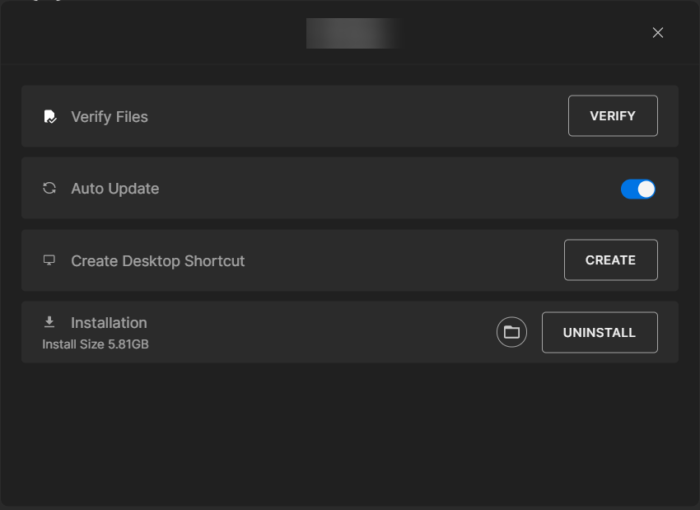
バグや最近のアップデートにより、ゲームファイルが破損することがあります。これが、この問題があなたを悩ませている理由かもしれません。 Epic Games Launcher でゲーム ファイルを確認し、問題が解決したかどうかを確認します。方法は次のとおりです。
- 開ける エピック ゲームズ ランチャー そしてクリック 図書館 .
- 右クリック フォロー 4 そして選択 管理 .
- プレス チェック .
3] Epic Games Launcher を管理者として実行します。
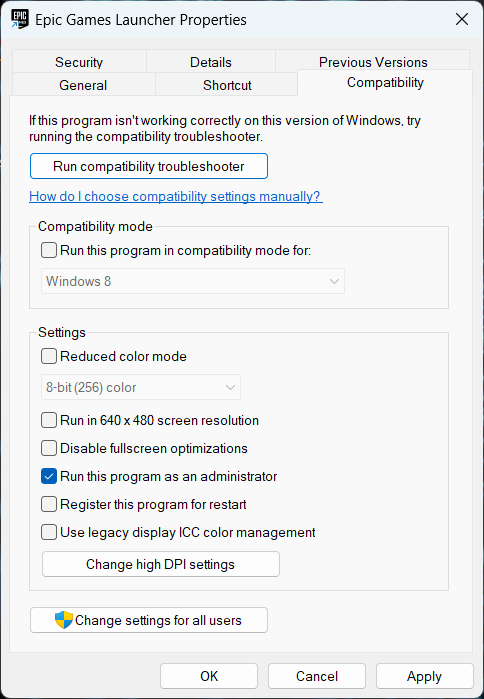
管理者としてランチャーを実行すると、アクセス許可がないためにゲームがクラッシュすることがなくなります。方法は次のとおりです。
- を右クリック Epic Games Launcher.exe デバイスのファイル フォルダ。
- プレス 特徴 .
- 切り替える 互換性 タブ
- オプションをチェック このプログラムを管理者として実行します .
- プレス 大丈夫 変更を保存します。
4]グラフィックドライバーを更新する
ゲームを効率的に実行するには、一定量のグラフィックス メモリが必要です。古いグラフィックス ドライバーが原因で、起動時に Fallout 4 がクラッシュする可能性があります。グラフィックス ドライバーを更新する方法は次のとおりです。
NV アップデーターは、NVIDIA グラフィックス カード ドライバーを更新します。コンピューターの製造元の Web サイトにアクセスして、ドライバーをダウンロードしてインストールすることもできます。 AMD Auto Driver Detection、Intel Driver Update Utility、Dell Update Utility などの無料のドライバー アップデーター ソフトウェアまたはツールを使用して、デバイス ドライバーを更新することをお勧めします。
コマンドプロンプトのgpoを無効にする
5] DNS設定を変更する
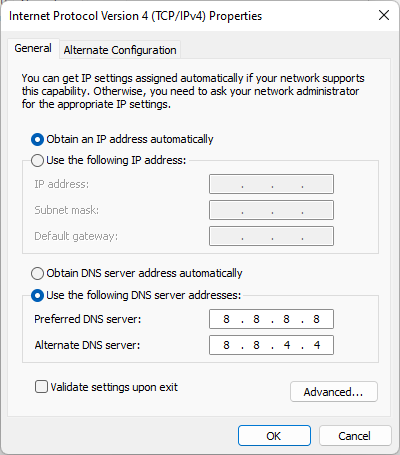
Fallout 4 が起動しない場合は、サーバー エラーが原因である可能性があります。 DNS 設定を変更すると、問題が解決する場合があります。方法は次のとおりです。
- 開ける コントロールパネル 、 切り替える 通信およびデータ転送センター そしてクリック アダプター設定を変更する
- Wi-Fi接続を右クリックして選択します 特徴
- 選ぶ インターネット プロトコル バージョン 4 (TCP/IPv4) .
- [プロパティ] ボタンをクリックし、次の値を入力します。
- プライマリ DNS 値: 8.8.8.8
- セカンダリ DNS 値: 8.8.4.4
- クリック 大丈夫 そして終了します。
6] Epic Games Launcher Web キャッシュをクリアします。
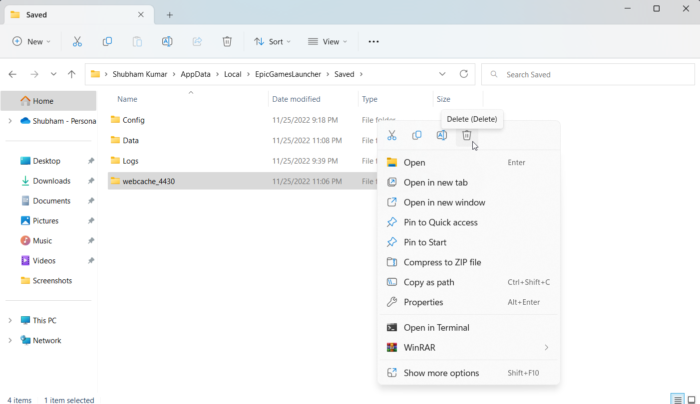
FirefoxがWindows10をクラッシュさせる
Fallout 4 では、破損した Epic Games Launcher Web キャッシュが原因でエラーが発生する場合があります。これらの Web キャッシュ ファイルは役に立たないため、時々削除する必要があります。これを行う方法は次のとおりです。
- クリック ウィンドウキー + R 開ける ランニング チャット。
- タイプ %localappdata% そしてヒット 入る .
- 切り替える EpicGamesLauncher > 保存済み .
- を右クリック webcache_4430 フォルダーを削除します。
7]クリーンブート状態でのトラブルシューティング
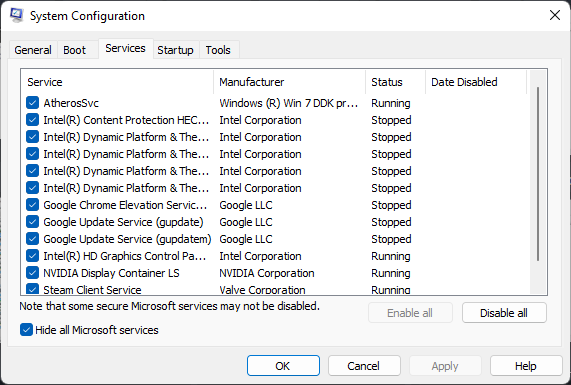
デバイスにインストールされているサードパーティ アプリが原因で、Fallout 4 が Epic Games Launcher で起動しない場合があります。 PC でクリーン ブートを実行して、すべてのサード パーティ アプリケーションを制限します。
クリーン ブート状態でエラーが表示されない場合は、プロセスを次々と手動で有効にして、誰に問題があるかを確認する必要があります。特定したら、ソフトウェアを無効にするかアンインストールします。
8] Epic Games Launcherを再インストールします。
これらの手順のいずれもうまくいかない場合は、Epic Games Launcher の再インストールを検討してください。ほとんどのゲーマーがこのエラーを取り除くのに役立つことが知られています.
なおす: Fallout 4 MOD が機能しない、またはロード順で表示されない
Epic Game Launcher のクラッシュを修正するには?
ゲームを効率的に実行するには、一定量のグラフィックス メモリが必要です。古いグラフィックス ドライバーが原因で、起動時に Fallout 4 がクラッシュする可能性があります。ただし、Epic Games Launcher で Fallout 4 が起動しない理由は、デバイスにサードパーティ アプリがインストールされている可能性があります。 PC でクリーン ブートを実行して、すべてのサードパーティ アプリケーションを無効にします。
エラーコード LS 0014 を修正するには?
バグや最近のアップデートにより、ゲームファイルが破損することがあります。これが、この問題があなたを悩ませている理由かもしれません。 Epic Games Launcher でゲーム ファイルを確認し、エラー コード LS 0014 が修正されているかどうかを確認します。















